有的windows7用户发现自己的电脑本地连接被禁用了,导致无法正常上网,那么windows7本地连接禁用后如何恢复呢?你先打开控制面板,依次点击网络和Internet、网络和共享中心、更改适配器设置,之后在打开界面就能看到本地连接了,右键启用即可,这个时候你就会发现电脑本地连接恢复正常了。
windows7本地连接禁用后如何恢复:
1、首先我们点击电脑左下角的图标,然后在点击“控制面板”图标。
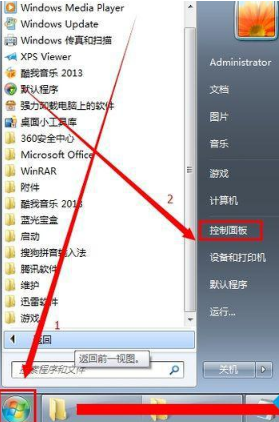
2、在设置窗口里 点击“网络”选项。
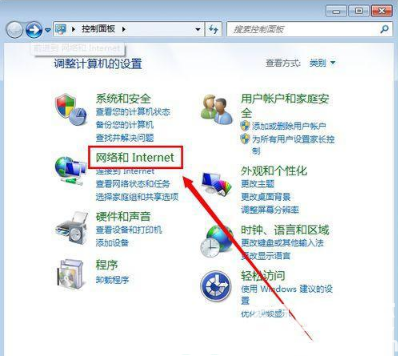
3、然后点击“网络”。
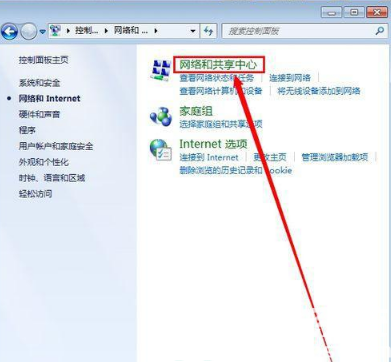
4、在设置窗口里点击“更改配置” 选项 。
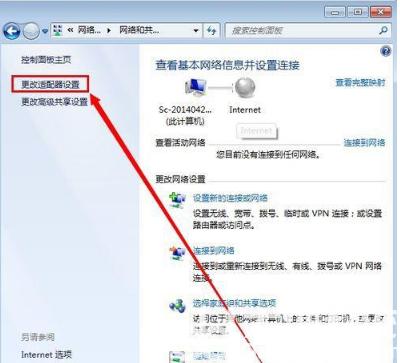
5、右键“本地连接”图标 ,然后点击“启用”。
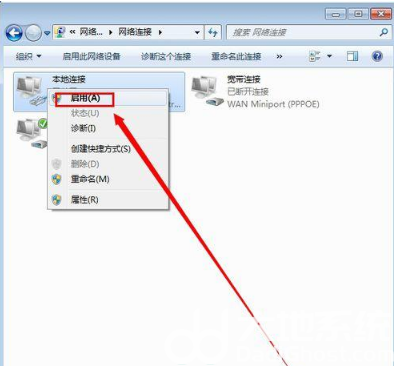
6、完成以上操作之后,就可以看到本地连接了。
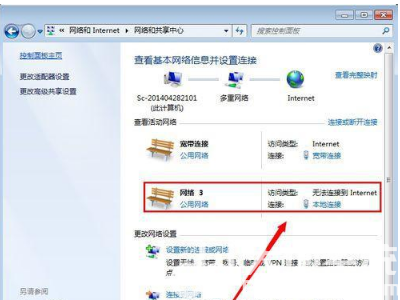
以上就是windows7本地连接禁用后如何打开 windows7本地连接禁用后如何恢复的内容分享了。